Cambia el nombre de muchos archivos rápidamente con FileRenamer

Cambiar de nombre a cualquier archivo es una tarea que no tiene ninguna complejidad y que, a buen seguro, realicemos con bastante frecuencia. Pero, en el caso de que tengamos que renombrar una gran cantidad de archivos, la cosa se complica debido a la gran cantidad de tiempo que debemos invertir en ello, lo que puede provocar que termine siendo una tarea tediosa e incluso, desesperante. Para ayudarnos con esta labor, podemos contar con una herramienta gratuita llamada FileRenamer, de la que os pasamos a hablar a continuación.
FileRenamer, principales características
FileRenamer es una herramienta portátil diseñada específicamente para renombrar ficheros en grandes cantidades, de forma que ya no será necesario tener que ir uno a uno cambiando el nombre. Bastará con ir agregando todos los archivos o carpetas que deseemos cambiar el nombre a la lista de archivos del programa, especificar los cambios y pulsar en «Aplicar Cambios» para cambiar el nombre de todos los archivos o carpetas que se encuentran en la lista.
Esta aplicación se encargará de renombrar todos los archivos sustituyendo su nombre por otra palabra con los patrones que les hayamos asignado previamente. Tendremos la posibilidad de añadir tanto palabras, como letras o números tanto al principio con al final de cada palabra.
Pese a tratarse de un programa con una aparente sencillez, lo cierto es que requiere de ciertos conocimientos para una correcta utilización. Puede ser configurado para realizar multitud de operaciones, como eliminar o insertar los nombres de los archivos, se puede truncar el nombre de un archivo a una longitud específica. También permite cambiar de forma automática la escritura, aplicar una máscara para los archivos, entre otras muchas configuraciones que se pueden configurar de forma independiente, tanto para un archivo como para su extensión.
Ahorra tiempo al renombrar archivos con FileRenamer
Una vez hemos ejecutado FileRenamer nos aparecerá su menú principal, donde tendremos a la vista todas las opciones disponibles. En la parte superior cuenta con una clásica barra de herramientas organizadas por pestañas (Archivo, Configuración, Software, Info y Ayuda). Si miramos la parte derecha podemos seleccionar los tipos de elementos que queremos «Incluir», (Archivos, Carpetas), así como los «Cambios» a realizar ya se por «Nombre», «Extensión» o «Atributos» (Máscara, Buscar y reemplazar, Reemplazos comunes, Insertar, Eliminar texto, Eliminar grupos de caracteres, Adjunto, Truncar, Reescritura, Escrito). En la parte inferior tenemos la botonera para, «Añadir archivos», «Añadir carpetas» y «Eliminar todo».
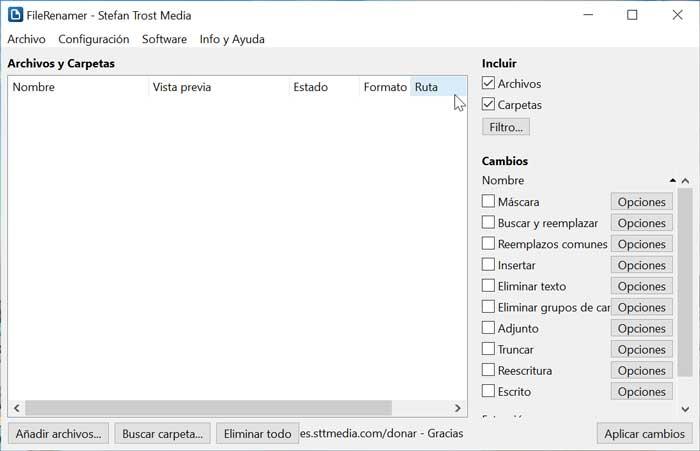
FileRenamer permite el uso de marcadores de posición en todas las funciones mencionadas. Estos marcadores de posición serán reemplazados por lo que representan durante el cambio de nombre del archivo o carpeta correspondiente, así como la hora o su posición en la lista. También se pueden combinar con otros caracteres arbitrarios, así como usar dentro de expresiones regulares.
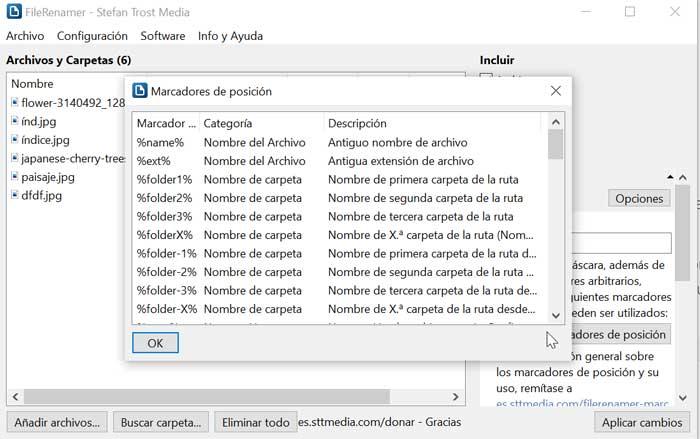
Configuración de FileRenamer
En la parte superior contamos con el apartado de Configuración, donde encontraremos dos opciones importantes como son la de General y Numeración. En la función de General podemos elegir si la extensión del archivo comienza a partir del primer o último punto del nombre del archivo. Por su parte con la función de Numeración, que permite ser utilizada en todos los campos de texto junto con el marcador de posición. También permite activar la casilla con cantidad de archivos de cuyo cambio de nombre resultaría el mismo nombre, pudiendo configurar la Máscara, el Valor Inicial, el Incremento y la Longitud fija con ceros a la izquierda.

Para empezar, podremos seleccionar todos los archivos o carpetas desde la botonera de Añadir archivos y Añadir Carpetas. Una vez seleccionado aparecerán en la interfaz, mostrando su Nombre, Vista previa (de los cambios que vayamos a realizar), Estado, Formato y la Ruta. Si vamos cambiar la Máscara, lo seleccionamos en el menú de la derecha y escribimos el nombre dentro de la máscara. Junto con las letras y caracteres arbitrarios también se puede utilizar algunos marcadores de posición que podemos ver si pulsamos en Mostrar marcadores de posición. Supongamos que escribimos en la Máscara «softzone2020», podremos comprobar como el nombre aparece en todos los archivos dentro del apartado de Vista previa sin modificar. Por último, pulsaremos sobre el botón Aplicar cambios, y ya tendremos disponible el «Estado» como Modificado.
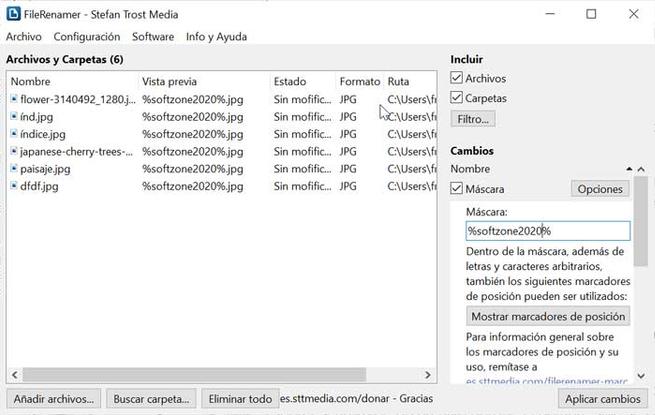
Descargar FileRenamer
FileRenamer es una aplicación que cuenta con licencia freeware, por lo que es completamente gratuita, para uso no comercial, y que podemos descargar desde la página web del desarrollador. Se trata de un programa portátil, por lo que no requiere de ningún tipo de instalación para su uso, y que podemos transportar y ejecutar desde cualquier dispositivo externo como un pendrive, disco duro externo o tarjeta de memoria. Es multisistema, de forma que podremos utilizarlo desde ordenadores con sistema operativo Windows, macOS o Linux.
De su página web, procederemos a descargar un archivo .zip que tiene un peso ligeramente superior a 1 MB. Sólo deberemos descomprimirlo en la ruta deseada y ejecutar su único archivo FileRenamer.exe para comenzar a utilizar la aplicación. Su última versión disponible tiene fecha del 24 de febrero de 2020, por lo que es bastante reciente.
Alternativas a FileRenamer
Si necesitas un programa para renombrar archivos por lotes, pero FileRenamer te parece demasiado complejo puedes optar por alguna de estas alternativas:
Siren
Esta herramienta portable, nos servirá de gran ayuda para renombrar nuestros archivos de forma masiva. También dispone de la posibilidad de acceder a todo el contenido de los documentos que queremos renombrar, de forma que podamos asignar nombres que nos resulten fácilmente identificables. Su curva de aprendizaje no es muy elevada, pudiendo sacar todo su potencial con un poco de práctica. Podemos descargar Siren desde su página web.
FocusOn Renamer
Esta aplicación es una herramienta con el que podremos automatizar el proceso de renombrado de archivos para su organización. Esto nos permitirá ahorrar una gran cantidad de tiempo. Pese a que cuenta con una interfaz completamente en inglés, el proceso de renombrado de archivos no es muy complejo por lo que puede se puede usar por todo tipo de usuarios. Podemos descargar FocusOn Renamer desde su web oficial.
Comentarios
Publicar un comentario